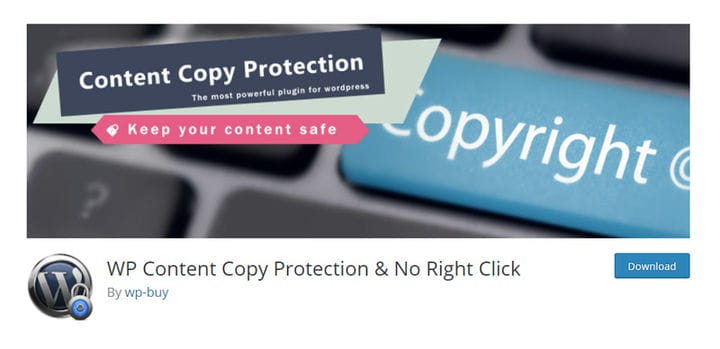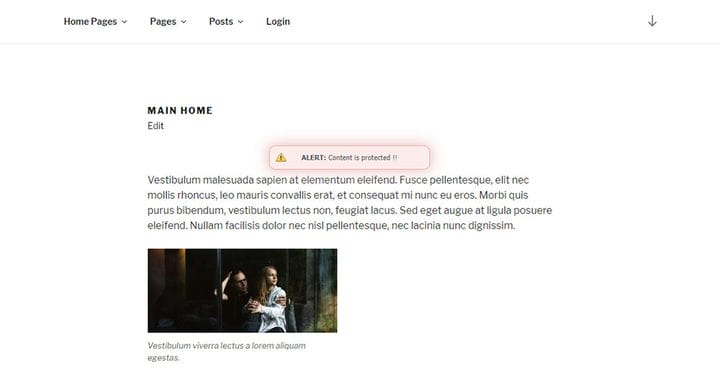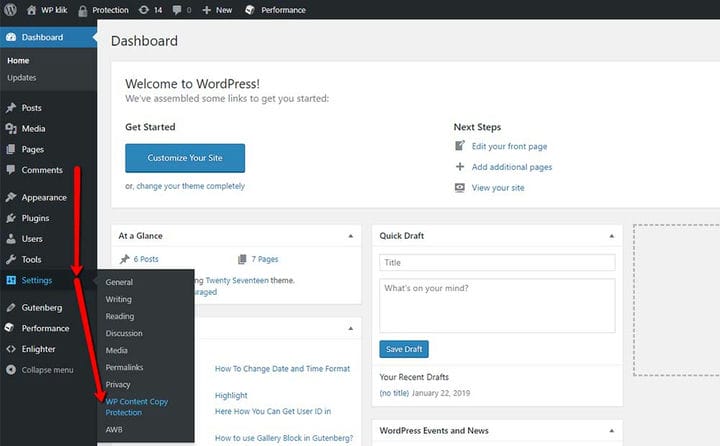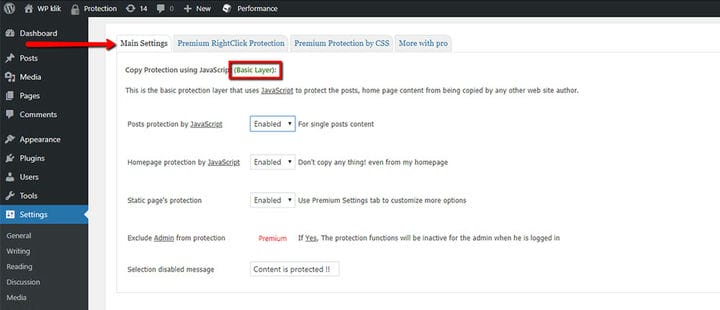Como desativar o botão direito do mouse no WordPress em poucos passos
Desativar a opção de clicar com o botão direito é uma daquelas coisas que definitivamente podem ser úteis. Ao desabilitar o botão direito, você evita que seus visitantes roubem seu conteúdo fazendo o comando “copiar/colar", e também impede que eles visualizem o código do seu site usando o comando Inspecionar.
Continue lendo para descobrir como você pode desativar o botão direito do mouse no WordPress usando um plugin.
Você deve desativar o botão direito?
Agora, está claro porque esta é uma opção extremamente útil para muitos. É basicamente vital para sites de portfólio, onde você definitivamente deseja evitar que seus visitantes copiem suas imagens, que representam seu trabalho e, portanto, seu pão com manteiga. Imagine ter acabado de configurar suas lindas galerias e fazer upload de suas melhores imagens, apenas para descobrir que alguém as está usando para criar outro blog, reivindicando-as como suas!
Por outro lado, há situações em que você quer parar e pensar “Eu realmente quero impedir que as pessoas copiem isso?” Sites de culinária e blogs de receitas são um ótimo exemplo disso. O mesmo acontece com sites de bricolage, blogs onde as pessoas compartilham dicas e truques sobre como fazer algo e assim por diante. Alguns usuários gostam de copiar o conteúdo e colá-lo em suas pastas especiais, portanto, desabilitar o clique direito pode significar interferir na experiência do usuário.
De qualquer forma, supondo que você tenha decidido desativar o botão direito do mouse no seu site WordPress, vamos ver como isso é realmente feito.
Qual Plugin usar?
Como fazemos em tantas situações relacionadas ao WordPress, vamos chamar um plugin útil para resgatá-lo. Depois de pesquisar o mercado por um tempo, decidimos usar o plugin WP Content Copy Protection & No Right Click, e aqui está o porquê.
Este plugin vem em duas versões – básico (gratuito) e pro (pago). Com a versão básica do plug-in, você protege seu conteúdo não apenas da cópia com o botão direito do mouse, mas também da seleção de arquivos. Dessa forma, você também está impedindo o comando Ctrl+C na seleção de texto, por exemplo.
Também é importante mencionar que, ao desabilitar o clique com o botão direito, você não está apenas protegendo seu conteúdo da cópia, mas também da inspeção de página, já que o comando Inspecionar também está localizado no menu do botão direito. Não apenas isso – o plug-in também desativa o comando Ctrl+U no Chrome, que é outra maneira de visualizar o código da página. Dessa forma, o código da sua página está completamente protegido contra aparências indesejadas.
Quanto à versão premium, ela possui todos os recursos como a básica, além de opções mais avançadas de painel de controle, marca d’água, proteção de sobreposição jQuery, proteção agressiva de imagem e assim por diante.
De qualquer forma, com este plugin, sempre que um usuário tentar clicar com o botão direito do mouse em uma parte do seu conteúdo, ele receberá uma mensagem informando que o conteúdo está protegido.
Depois de instalar o plugin, vá para o seu Painel e clique em Configurações. A partir daí, navegue até WP Content Copy Protection.
As configurações principais são as básicas, ou seja, as que você obtém gratuitamente. Todo o resto, incluindo as guias ao lado de Configurações principais, é premium e você precisa atualizar para usá-lo.
Habilite a proteção para páginas onde você precisa, por exemplo, suas postagens, sua página inicial e página estática.
E é isso. Seu conteúdo agora estará protegido contra cópia e ninguém poderá visualizar o código do seu site usando o comando Inspecionar.
Novamente, antes de instalar e ativar este plugin, você deve ter certeza de que realmente deseja fazê-lo. Às vezes, os usuários ficam incomodados ou irritados com o excesso de protecionismo e você pode até perder algum tráfego. Outra questão a considerar é que isso pode afetar a atividade do rastreador do Google, o que, por sua vez, pode afetar seu page rank.
Ainda assim, se você estiver postando conteúdo original e se for vital protegê-lo contra cópia, plágio e roubo, desabilitar o botão direito do mouse em uma página da Web ou postar no WordPress usando um plug-in é a solução ideal para você.
É possível proteger o conteúdo de várias formas diferentes, a versão premium deste plugin também permite proteger apenas o conteúdo em páginas ou posts específicos, você só precisa ter certeza de que tipo de proteção você realmente precisa.